Twitter est l'une des plus grandes plateformes de médias sociaux qui vous permet de vous exprimer en utilisant des médias comme des vidéos et des photos. Vous pouvez également intégrer une vidéo sur Twitter. Comment intégrer une vidéo sur Twitter ? Comment intégrer une vidéo YouTube sur Twitter ? Après avoir lu cet article, je pense que vous pouvez trouver les solutions.
Twitter est l'un des services de médias sociaux et de microblogging les plus populaires avec des millions d'utilisateurs. Vous pouvez partager du texte, des images et des vidéos ici, qui peuvent être aimés, retweetés et partagés par d'autres utilisateurs. Si vous souhaitez créer une courte vidéo et la partager sur Twitter, vous pouvez essayer l'éditeur vidéo pratique MiniTool MovieMaker.
Pourquoi intégrer une vidéo sur Twitter ?
Avant d'entrer dans les détails, nous devons comprendre la raison pour laquelle nous intégrons des vidéos sur Twitter au lieu de les retweeter. En fait, intégrer une vidéo est différent de retweeter la vidéo. Dans un retweet, tout le contenu du tweet de profil sera tweeté avec votre citation ou sans citations.
Alors que l'intégration d'une vidéo sur Twitter signifie que la vidéo est partagée dans notre profil en identifiant la personne qui l'a publiée. Cela donne non seulement à votre publication un aspect professionnel et propre, mais vous donne également la possibilité de modifier le texte lors de la publication de la vidéo.
Conseils :
Si vous souhaitez regarder la vidéo hors ligne, vous pouvez télécharger des vidéos depuis Twitter.
Comment intégrer une vidéo sur Twitter ?
Dans cette partie, nous allons vous présenter comment intégrer une vidéo sur Twitter sur différents appareils. Nous expliquons comment intégrer des vidéos sur les appareils mobiles et les ordinateurs de bureau Twitter.
Sur ordinateur :
1. Ouvrez le site Web ou l'application Twitter sur votre PC.
2. Recherchez un tweet avec une vidéo que vous souhaitez intégrer à votre compte.
3. Cliquez sur l'icône Partager dans le coin droit sous la vidéo de publication.
4. Dans le menu de partage, sélectionnez Copier le lien vers le tweet option pour enregistrer l'URL du tweet dans le presse-papiers de votre PC.
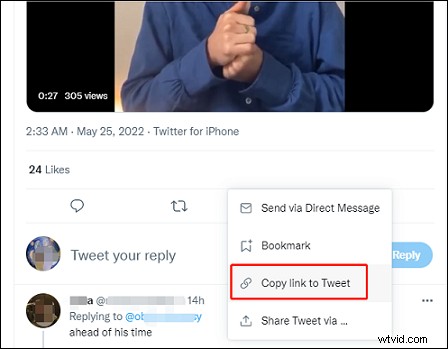
5. Composez un nouveau tweet, appuyez sur l'option nouveau tweet dans le coin gauche de l'écran en bas. Créez un nouveau tweet et écrivez le texte que vous souhaitez ajouter à votre tweet. Appuyez maintenant sur Ctrl + V sous windows ou Cmd + V sur mac pour coller l'URL juste en dessous du texte que vous avez écrit.
6. Après avoir collé le lien, modifiez le lien en supprimant les notations dans le lien du "?". Ajoutez le texte "/video/1" à la fin de l'URL collée et cliquez sur le Tweet bouton.
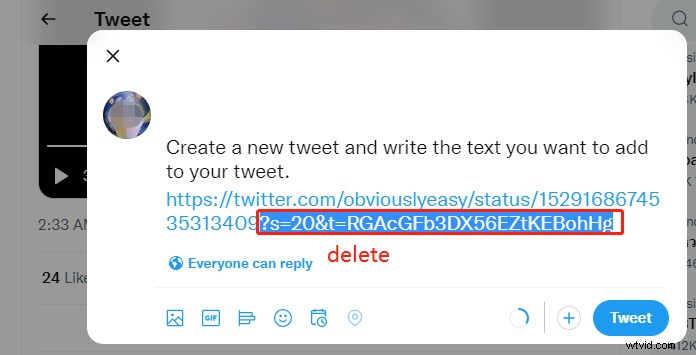
C'est ça! La vidéo sera intégrée dans votre tweet avec le lien de l'auteur sous le tweet. Les utilisateurs peuvent afficher le compte de l'auteur d'origine en cliquant sur l'URL de l'auteur du tweet.
Sur iPhone :
- Ouvrez l'application Twitter sur votre iPhone, faites défiler et regardez la vidéo que vous souhaitez intégrer et publier.
- Appuyez longuement sur la vidéo. Un menu contextuel apparaîtra dans lequel sélectionnez Tweet Video .
- Cela vous dirigera vers le nouvel onglet de composition de tweet. Composez et personnalisez votre tweet. Écrivez ce que vous voulez, et ci-dessous, vous pouvez trouver le lien vidéo sur Twitter.
- Appuyez sur Tweet bouton dans le coin supérieur droit.
Maintenant, la vidéo sera intégrée à votre profil et le nom d'utilisateur sera marqué sous la vidéo.
Sur Android :
- Ouvrez l'application Twitter sur votre appareil Android.
- dirigez-vous vers le tweet contenant une vidéo que vous souhaitez intégrer à votre compte.
- Cliquez sur Partager et sélectionnez l'icône Copier le lien vers le Tweet à partir du tweet de partage.
- Appuyez sur Nouveau Tweet icône dans le coin inférieur droit de l'écran.
- Entrez votre avis sur la vidéo et collez le lien que vous avez copié.
- Après avoir collé le lien, modifiez le lien en supprimant les notations dans le lien à partir du " ?". Ajoutez le texte "/video/1" et appuyez sur le Tweet bouton.
Vous aimerez peut-être aussi Supprimer tous les Tweets :Comment supprimer tous les Tweets immédiatement.
Comment intégrer une vidéo YouTube sur Twitter ?
La partie suivante couvrira la méthode d'intégration d'une vidéo YouTube sur Twitter.
1. Accédez à la vidéo YouTube que vous souhaitez intégrer à votre tweet.
2. Cliquez sur le bouton Partager .
3. Appuyez sur Copier bouton pour copier le lien de la vidéo YouTube.
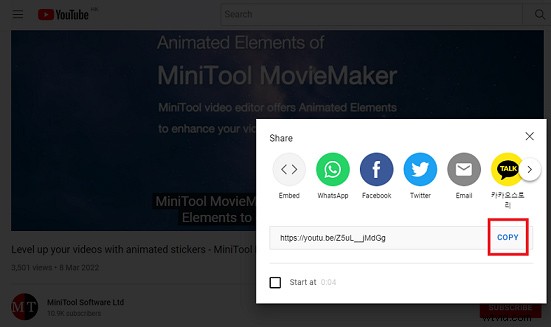
4. Collez le lien dans votre nouveau tweet et publiez votre tweet.
Désormais, la vidéo YouTube sera intégrée à votre tweet.
Conclusion
Il s'agit des méthodes permettant d'intégrer une vidéo sur Twitter à partir de différents appareils. La méthode d'intégration d'une vidéo YouTube sur Twitter est également couverte. Maintenant, c'est à vous !
